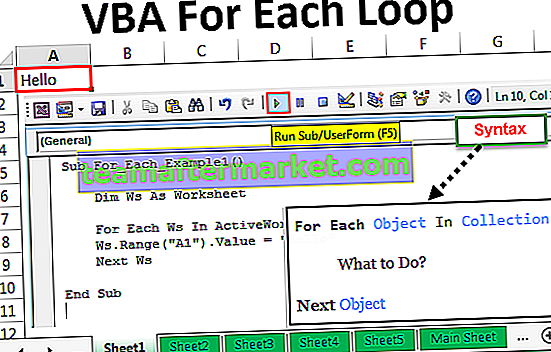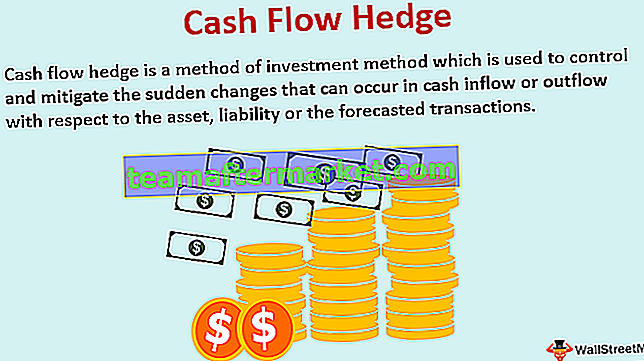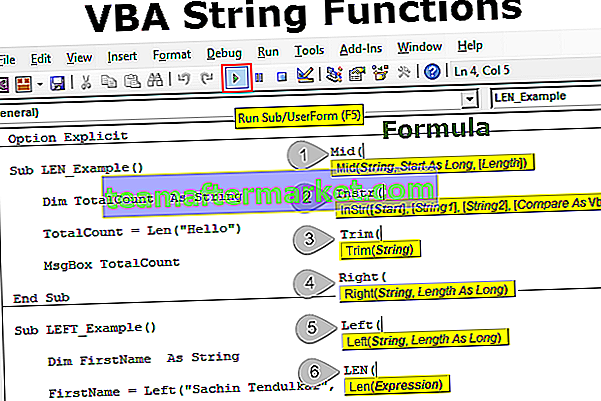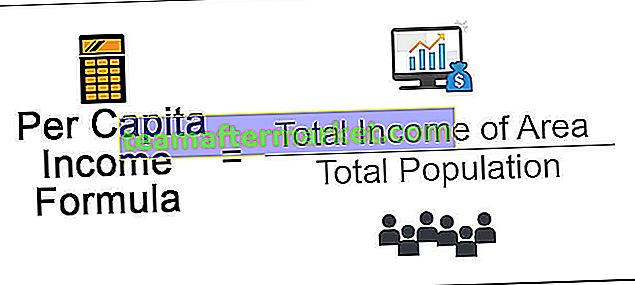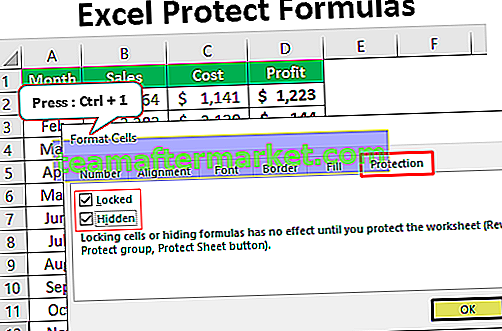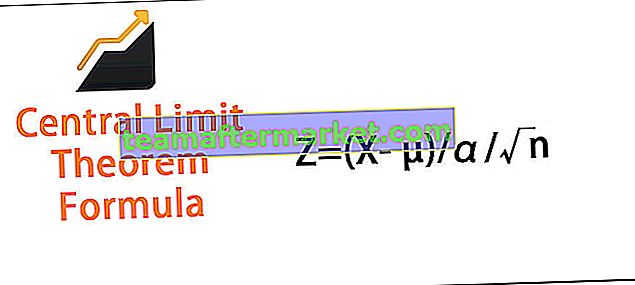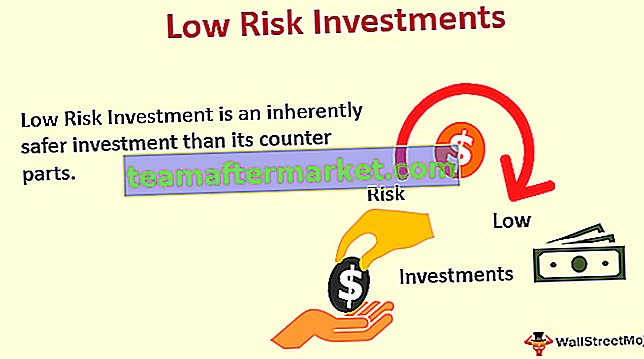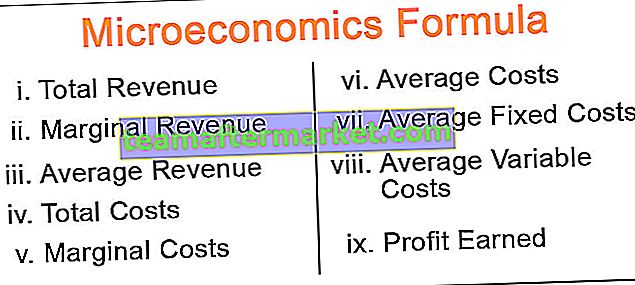Fungsi TRUE di Excel
Fungsi TRUE excel pada excel adalah fungsi logika yang tidak memerlukan argumen apapun di dalamnya untuk beroperasi, karena merupakan fungsi yang benar maka keluaran yang dikembalikan oleh fungsi ini adalah benar, rumus ini digunakan oleh berbagai fungsi kondisional lainnya seperti fungsi IF sehingga jika kondisi terpenuhi, keluaran yang dikembalikan benar atau dikembalikan sebagai salah jika kondisi tidak memenuhi.
Sintaksis
Tidak ada parameter atau argumen yang digunakan dalam Formula Excel yang BENAR.

Bagaimana cara menggunakan Formula TRUE di Excel?
Anda dapat memahami cara kerja fungsi TRUE dengan menggunakan contoh di bawah ini.
Anda dapat mendownload Template Excel Fungsi TRUE di sini - TRUE Function Excel TemplateContoh 1
Gunakan fungsi TRUE sederhana di sel excel.
= BENAR ()

Outputnya akan BENAR.
Contoh # 2
Mari pertimbangkan contoh lain dari Fungsi TRUE Excel. Kita bisa menggunakan fungsi TRUE dengan fungsi lain seperti jika berikut ini contohnya:
= JIKA (B10> 20, BENAR ())

Di sini jika kondisi bertemu dengan nilai maka itu akan mengembalikan TRUE sebagai output jika tidak maka akan mengembalikan False sebagai hasilnya.
Contoh # 3
Kita bisa menggunakannya untuk membuat kalkulasi. Misalnya, kita bisa menghitung perhitungan berikut dengan menggunakan TRUE Excel.

Disini kita menggunakan output dari fungsi TURE dan FALSE dan mengalikannya dengan 5 maka hasilnya adalah 5 untuk TRUE dan 0 untuk False.
Contoh # 4
Dalam contoh di bawah ini kami menggunakan fungsi TRUE dengan fungsi if di excel untuk membandingkan nilai dua kolom satu sama lain.
= JIKA (B28 = D28, BENAR ())
Ini akan mengembalikan TRUE untuk nilai yang cocok di kolom H dan J dan mengembalikan FALSE jika nilainya tidak cocok di Kolom H dan J.

Contoh # 5
TRUE Excel dapat digunakan untuk memeriksa nilai sel memiliki nilai tertentu atau tidak. Kami dapat mencapai pemeriksaan sel sederhana dengan menggunakan TURE dan jika detail fungsi adalah sebagai berikut:
= JIKA (D53 = 5, BENAR ())
= IF (D55, "Sel memiliki 5 ″," Sel tidak memiliki 5 ″)
Ini akan mengembalikan Cell memiliki 5 sebagai output jika sel D53 memiliki 5 dan mengembalikan Cell tidak memiliki 5 jika nilai di D53 tidak 5.

Hal-hal untuk diingat
- TRUE & TRUE () keduanya unik.
- Fungsi TRUE () pada dasarnya digunakan dengan fungsi lain.
- Menggunakan TRUE tanpa kurung siku memberikan hasil yang sama.
- Untuk tujuan kalkulasi, BENAR adalah 1 dan Salah adalah 0 dan ini juga dapat digunakan untuk kalkulasi
- BENAR + BENAR = 2
- SALAH + BENAR = 1
- Fungsi TRUE disediakan untuk kompatibilitas dengan aplikasi lembar lainnya; itu mungkin tidak diperlukan dalam situasi standar.
- Jika kita ingin memasukkan TRUE, atau jika kita ingin memberikan TRUE sebagai hasil dalam rumus excel yang benar, kita cukup meletakkan kata TRUE secara langsung di sel atau rumus excel dan Excel akan mengembalikannya sebagai nilai logika TRUE sebagai output.
Contoh: = IF (A1 <0, TRUE ()), = IF (A1 <0, TRUE)
- Kita juga perlu mengingat bahwa ekspresi logika juga akan secara otomatis mengembalikan TRUE dan FALSE sebagai hasil.
- Fungsi TRUE pertama kali digunakan di Microsoft Excel 2007.